| 541 | 圖文實例詳解Excel 2013快速填充獨特的功能 | ||||
| 示範檔 | 無 | 範例檔 | 541.XLSX | 結果檔 | 541F.XLSX |
問題:在截取字串的時候有沒有比分欄更快的新功能呢?例如截取姓名中的姓氏或電子郵件中的用戶名。
方法:
點取「B2」儲存格,輸入「A2」儲存格的第一個字「吳」,再將滑鼠指標移到「B2」儲存格右下角拖拉方圥上方,待指標變為「+」號後,按住滑鼠右鍵向下拖曳到「B12」儲存格,再放開滑鼠右鍵,選擇「快速填入」指令,如下圖所示。
結果如下圖所示。
在Excel 2013/2016中,可以填寫第一列資料的截取內容,再按滑鼠右鍵拖曳後選擇「快速填入」功能。
點取「D2」儲存格,輸入「C2」儲存格的用戶名「mary」字串。
點取「D3」儲存格,輸入「C3」儲存格的用戶名「jo」第二個字,此時Excel將彈出半透明資訊框顯示C3儲存格的最後一個字及其他各儲存格預記會填入的資料,如下圖所示,供使用者決定,若使用者按下Enter後,則會將半透明資訊框內容填入各個儲存格中,否則使用者要自行輸入D欄各儲存格內容。
文章標籤
全站熱搜
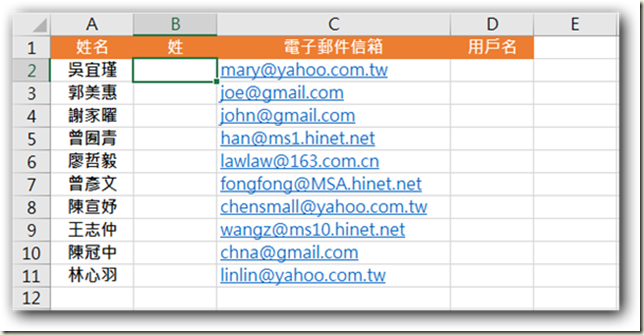
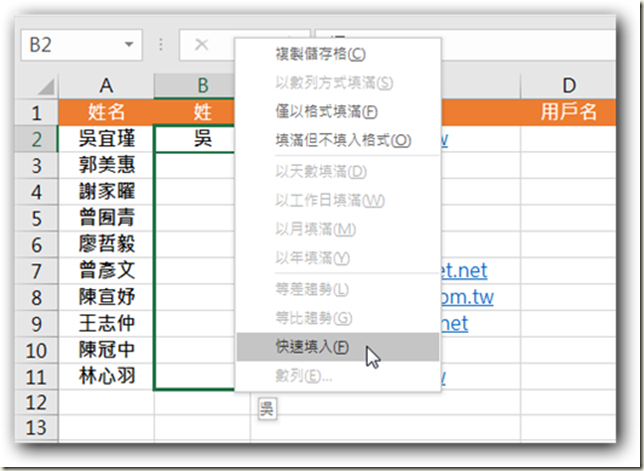








 留言列表
留言列表


 待過公司
待過公司